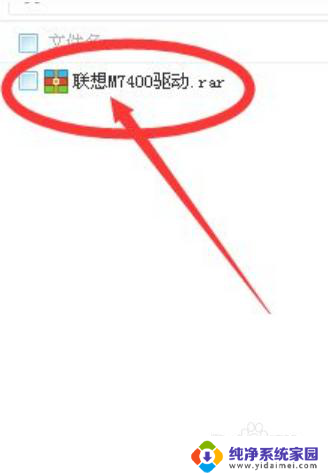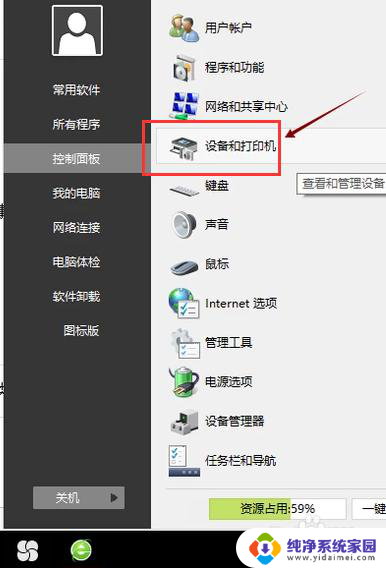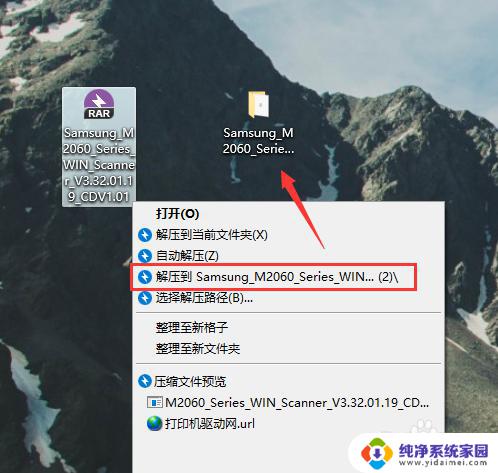电脑上安装打印机驱动怎么安装 打印机驱动程序安装步骤
更新时间:2025-04-10 11:59:23作者:jiang
在电脑上安装打印机驱动程序是使用打印机的第一步,只有正确安装了驱动程序,打印机才能正常工作,安装打印机驱动程序并不复杂,只需要按照正确的步骤操作即可。接下来我们将介绍如何在电脑上安装打印机驱动程序的步骤,让您轻松完成安装过程。
步骤如下:
1.第一步,打开控制面板,点击“设备和打印机”

2.第二步,点击“打印服务器属性”
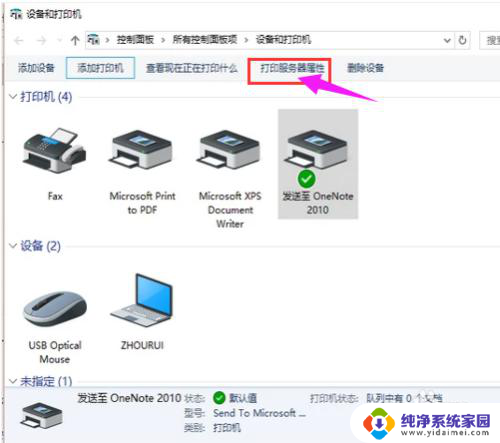
3.第三步,在“驱动程序”一栏下点击“添加”
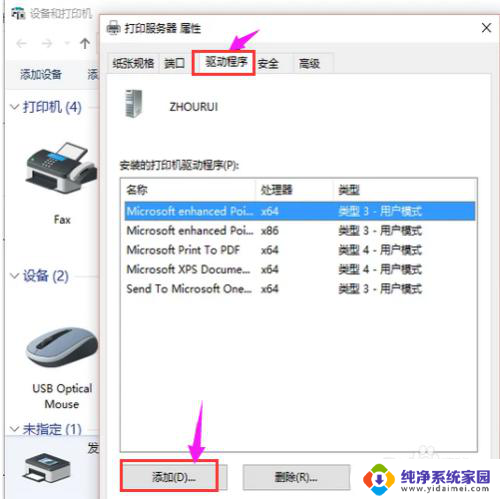
4.第四步,此时会出现添加打印机驱动程序向导。点击:下一步
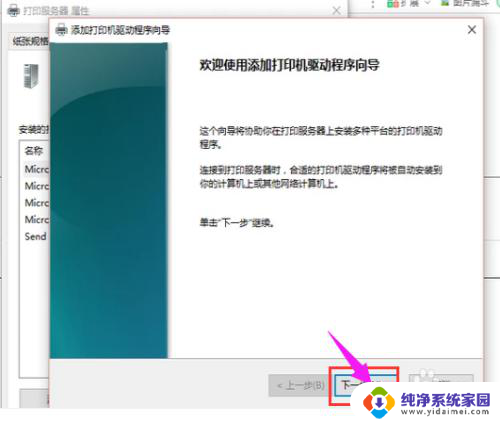
5.第五步,根据电脑的操作系统位数来选择。然后点击:下一步
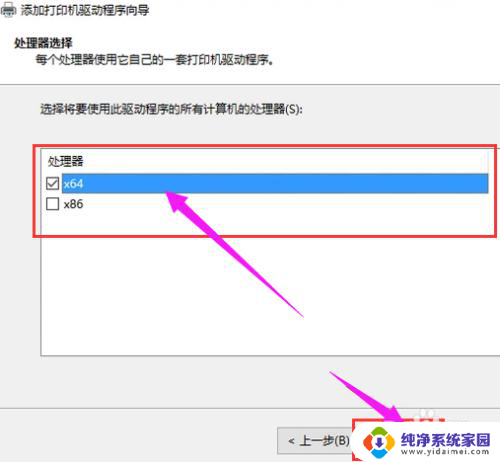
6.第六步,选择要安装的打印机驱动的制造商和型号。点击:下一步
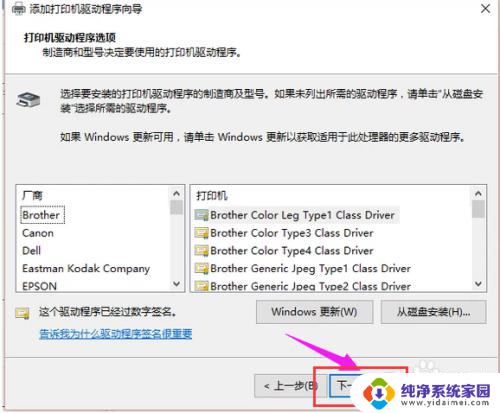
7.第七步,完成了添加打印机驱动,点击完成即可

以上就是电脑上安装打印机驱动怎么安装的全部内容,碰到同样情况的朋友们赶紧参照小编的方法来处理吧,希望能够对大家有所帮助。